
Ang pag-edit ng larawan ay lumalaki sa paglipas ng panahon, kaya't mayroon na kaming mga aplikasyon na kayang gawin ang karamihan sa gawain para sa amin. Isipin ang pagpili ng isang larawan at pagpapagaan ito sa isang pagpindot lamang, ngayon ito ay posible, dahil mayroon kaming mga matalinong tool na magagamit sa aming telepono.
Kung karaniwan kang kumukuha ng maraming litrato sa mga buwan, ang pinakamagandang bagay ay maaari mong alisin ang mga kulay, maaari mo ring pagbutihin ang bawat isa sa kanila kung maglalaan ka ng ilang oras dito. Ang isang imahe ay karaniwang may magandang kalidad kung ang terminal Ito ay may mahusay na pangunahing sensor, at kung ang pangalawa ay gagamitin, ang anggulo sa pagtingin ay mapapabuti.
Sa buong artikulong ito ay ipapaliwanag namin paano lumiwanag ang napakadilim na mga larawan sa android, na nagbibigay ng kalinawan sa mga mayroon ka sa iyong kasalukuyan at kahit na nakaraang telepono. Minsan kakailanganin mo ng kaunti pa kaysa sa aparato, dahil mayroon itong built-in na editor mula sa tagagawa, na sa kabila ng pagiging simple ay gumagana.
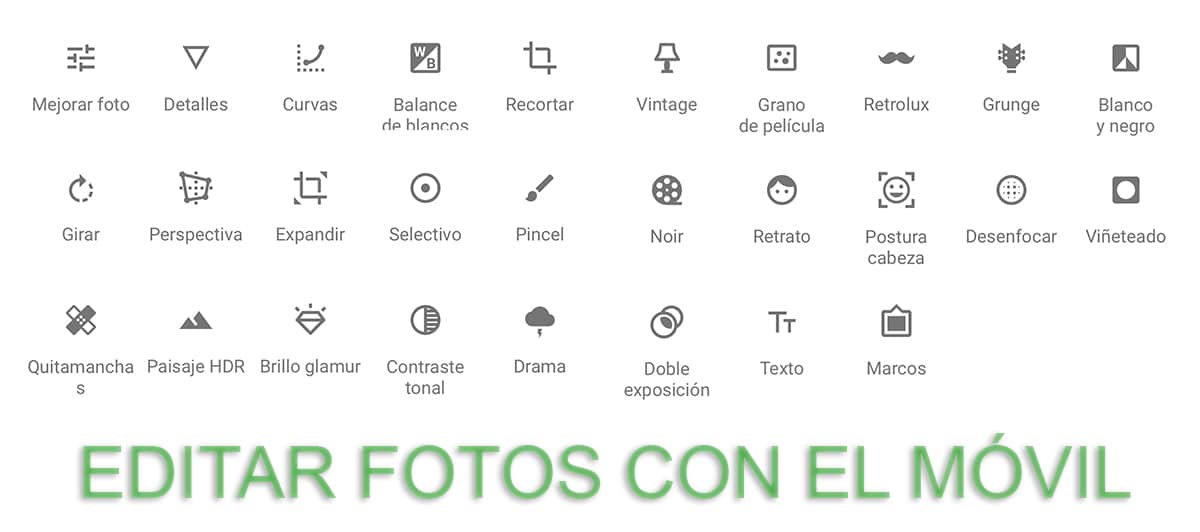
Ang telepono ay may built-in na editor

Hindi masakit na tingnan muna ang iyong telepono upang makita kung mayroon kang editor upang makapag-edit ng larawan at makapagbigay ng kalinawan sa isang madilim na larawan. Ang alinman sa mga ito ay nagpapabuti sa seksyong ito sa paglipas ng panahon, nagdaragdag ng mga tampok, hindi lamang ito nagbubukas ng mga larawan, maaari mo ring i-edit ang mga ito.
Halimbawa, kung gumagamit ka ng Telegram mayroon kang isang kumpletong editor ng larawan, sa pamamagitan ng application ay mayroon kang opsyon na mapagaan ang imahe o gumawa ng anumang pag-retouch. Ang mga function ay marami, ito ay kinakailangan upang gamitin ang aming cloud para makapagsimulang gumawa ng anumang retoke, pagkatapos ay maaari naming muling i-download ito na na-edit na.
Samantalahin ang anumang tool sa device, Kung nakikita mong hindi ito magagawa, subukang mag-download ng isa sa maraming apps na mayroon ka sa Play Store, na kadalasang wasto para sa halos lahat ng bagay. Ang listahan ay malaki, kaya ang pagpindot sa isa sa mga ito ay nangangailangan ng paggugol ng kaunting oras, isang minuto lamang kung mayroon kang maraming kasanayan.
Sindihan ang madilim na larawan mula sa iyong telepono

Ang pangunahing bagay ay tumingin ka sa iyong telepono kung mayroon kang paraan upang gumaan ang imahe, ang pagbibigay-liwanag sa isang madilim na larawan ay nagpapatuloy sa pagbibigay nito ng kalinawan, hindi nawawala ang kalidad. Totoo na ang tonality ay magpapaganda ng kaunti at sa pamamagitan nito maaari mong palitan ang nauna nang hindi ito lumala sa anumang kadahilanan.
Sa buong paggamit, makikita mo kung ito ay maginhawa para sa iyo na gumaan ang isang imahe nang hindi kinakailangang mag-download ng anuman sa iyong smartphone, na magiging perpekto, bagaman hindi ito palaging nangyayari. Iyon ang dahilan kung bakit nararapat na suriin muna kung ano ang mayroon ka bago mag-download ng anuman, na tiyak na magmumukhang kumplikado sa paggamit nito.
Upang pasayahin ang isang madilim na larawan mula sa telepono, Gawin ang sumusunod:
- Ang unang hakbang ay i-unlock ang telepono
- Pagkatapos nito, pumunta sa “Gallery”, “Google Photos” o anumang image app na mayroon ka sa iyong telepono at buksan din ito
- Mag-click sa isang larawan na nakikita mong masyadong madilim at maraming mga pagpipilian ang lilitaw sa ibaba, mag-click sa "I-edit"
- Nasa loob na ng editor na ito, tiyak na mayroon kang ilang mga pangunahing opsyon, kasama ang isa na nagsasabing "Give shine", maaari itong lumabas bilang ang tanging opsyon na "Brightness", pindutin dito
- Sa pamamagitan ng pagbibigay ng liwanag, makikita mo na ang imahe ay napupunta mula sa madilim hanggang sa liwanag, na kapansin-pansing bumubuti, maaari mo itong i-save sa gallery, upang gawin itong mag-click sa isang pindutan na Ito ay lilitaw sa kanang itaas na bahagi sa isang parisukat na hugis at hintaying bigyan ka nito ng mga nauugnay na opsyon, kabilang ang "I-save bilang bago", "Palitan ang orihinal" at "Kanselahin", palaging piliin ang una
Kapag nagse-save bilang bago, palagi kang magkakaroon ng orihinal, para makapag-edit ulit kung gusto mo at kailangan mo lang magbigay ng kalinawan, i-retouch ang isang bahagi nito, bukod sa iba pang bagay. Kung nakikita mo na ang editor ay napakasimple at kailangan mo ng mas mahusay na tool, angkop na maghanap ng alternatibo.
Gamit ang Light EQ ng ACDSee
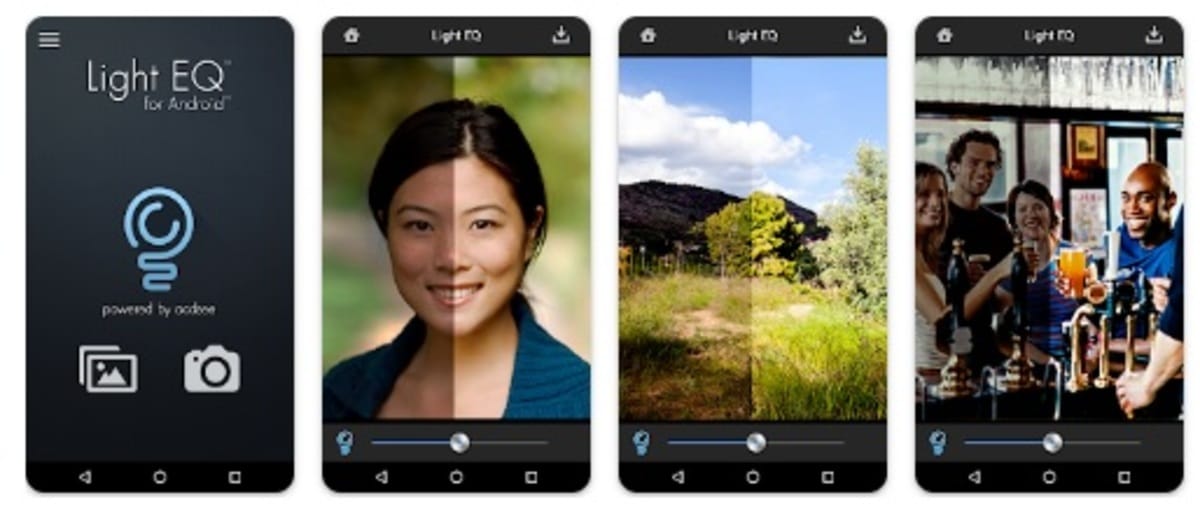
Ang ACDSee ay isang sikat na photo editor na nagsimula sa Windows maraming taon na ang nakalilipas, ngayon mayroon itong mga application sa halos anumang operating system, kabilang ang Android. Ang isang mahusay pagdating sa pag-edit ng isang larawan at pagpapatingkad ng isang madilim ay ang Light EQ ng ACDSee, isang libreng tool na naa-access sa Play Store.
Nakatuon ito sa pagpapaliwanag ng isang larawan, hindi ka maaaring humingi ng higit pa riyan, bagama't nagdaragdag ito ng iba pang mga bagay na ginagawa itong isang kawili-wiling app pati na rin ang isang praktikal. Kailangan kong sabihin na pagkatapos subukan ito, ito ay gumagana nang perpekto at maaari mong pagaanin ang isang larawan mula sa iyong gallery at kahit na kumuha ng isang larawan sa mabilisang upang i-edit ito bago ito i-save.
Paliwanagin ang isang larawan gamit ang Light EQ Ni ACDSee
Upang pasayahin ang isang madilim na larawan sa iyong telepono, gawin ang sumusunod na hakbang:
- Ang unang hakbang ay i-download at i-install ang application (mayroon ka nito sa ibaba)
- Bigyan ng pahintulot ang "Storage" sa app at mag-tap sa "Gallery"
- Pumili ng larawan mula sa gallery
- Tulad ng makikita mo, mayroon ka lamang pagpipilian ng paglilinaw, para sa kung ano ang bigat nito, mga 2 megabytes, ay isang utility na nakatutok sa seksyong ito, na nagbibigay-liwanag sa isang madilim na larawan sa isang hakbang
- Kapag pinili mo ito, mag-click sa kumpirmahin sa kanang itaas
- Ngayon ay mayroon ka nang larawan at ang opsyong magpapaliwanag, igagalang ng imahe sa resulta ng zero ang tono na kasama nito, kaya ilalagay ito ng application sa magaan na bahagi, na magiging 50%
- Upang matapos, mag-click sa kanang itaas na icon na may arrow na nakatingin sa ibaba at iyon na
Iba pang mga application tulad ng mga illuminator ng imahe
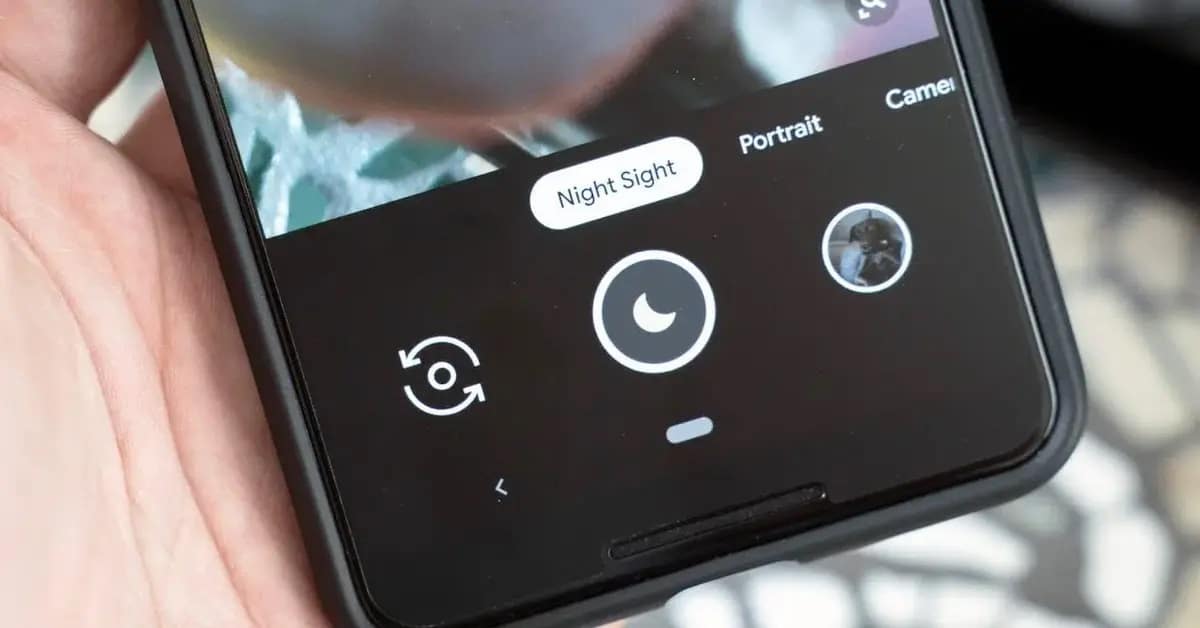
Maraming makapangyarihang app pagdating sa pag-iilaw ng madilim na larawan at mag-iiwan sa iyo ng perpektong larawan, kaya ang pinakamagandang bagay sa kasong ito ay pipiliin mong hanapin ang isa na kasingdali ng nauna. Ang mga app ay hindi karaniwang kumplikado sa anumang paraan, hangga't naglalaan ka ng isang makatwirang tagal ng oras dito, na mag-iiba nang malaki sa bawat isa sa kanila.
Ang isang app na wasto para sa naturang kaso ay "Fotogenic", na available sa Play Store, ito ay espesyal dahil, tulad ng Light EQ ng ACDSee, binibigyan nito ang user ng mga pangunahing kaalaman upang gumana. Ang isa pang pangunahing at functional na utility ay Lumii, available din sa Play Store at magagamit mo ito nang libre kahit kailan mo gusto.
